"Tại sao biểu mẫu này trông như được tạo vào năm 2005?" Nếu bạn từng nhìn vào biểu mẫu Google của mình và nghĩ như vậy, bạn không phải là người duy nhất.
Bạn đã bao giờ tự hỏi làm thế nào để biểu mẫu Google Form của mình trở nên nổi bật?
Bí mật nằm ở hình ảnh tiêu đề, một tùy chỉnh đơn giản giúp biến biểu mẫu đơn giản thành một tác phẩm hoàn hảo, chuyên nghiệp. Cho dù bạn đang thực hiện khảo sát, thu thập phản hồi hay tổ chức sự kiện, tiêu đề phù hợp sẽ tạo ra ấn tượng ban đầu, thu hút sự chú ý và để lại ấn tượng lâu dài cho khán giả của bạn.
Điều tuyệt vời nhất là gì? Không có hạn chế nào trong việc thay đổi hình ảnh tiêu đề biểu mẫu Google; bạn có thể cá nhân hóa nó bằng logo, thương hiệu sự kiện, màu sắc công ty hoặc hình ảnh tiêu đề tùy chỉnh.
Hướng dẫn này sẽ chỉ cho bạn cách tùy chỉnh biểu mẫu chỉ với vài cú nhấp chuột. Hãy cùng học cách làm cho biểu mẫu Google Form của bạn trở nên độc đáo và hấp dẫn, giống như ý tưởng của bạn!
⏰ Tóm tắt 60 giây
- Tìm hiểu cách tùy chỉnh hình ảnh tiêu đề Google Forms, kèm theo hướng dẫn trực quan để cải thiện giao diện biểu mẫu của bạn bằng cách làm theo các bước sau. ✅ Mở Google Forms Truy cập menu tùy chỉnh chủ đề Chọn phần tiêu đề Điều chỉnh hình ảnh tiêu đề Lưu biểu mẫu của bạn
- Mở Google Forms
- Truy cập menu tùy chỉnh chủ đề
- Chọn phần tiêu đề
- Điều chỉnh hình ảnh tiêu đề
- Lưu biểu mẫu của bạn
- Mở Google Forms
- Truy cập menu tùy chỉnh chủ đề
- Chọn phần tiêu đề
- Điều chỉnh hình ảnh tiêu đề
- Lưu biểu mẫu của bạn
- Mặc dù Google Forms cung cấp các tính năng khảo sát cơ bản, nhưng nó có những hạn chế như tính linh hoạt trong thiết kế bị hạn chế, thiếu báo cáo nâng cao và tùy chọn tích hợp tối thiểu ✅
- Vượt qua những thách thức này với ClickUp Forms — một giải pháp thay thế mạnh mẽ cung cấp tùy chỉnh nâng cao, tích hợp liền mạch và phân tích mạnh mẽ ✅
Cách thay đổi hình ảnh tiêu đề biểu mẫu Google Forms
Các nghiên cứu cho thấy các biểu mẫu có thiết kế hấp dẫn về mặt thị giác, chẳng hạn như tiêu đề có thương hiệu và màu sắc phù hợp, có khả năng được hoàn thành cao hơn so với các biểu mẫu đơn giản và trơn tru.
⭐ Mẫu nổi bật
Bạn cảm thấy thất vọng với các tùy chọn thiết kế giới hạn của Google Forms? Tải xuống mẫu biểu mẫu của ClickUp để tạo và tùy chỉnh biểu mẫu một cách dễ dàng. 🎨
Mọi người thường đánh giá độ tin cậy của biểu mẫu dựa trên giao diện của nó. Dưới đây là các bước bạn phải làm để cá nhân hóa biểu mẫu của mình:
Bước #1: Mở Google Forms

Để bắt đầu, bạn cần truy cập Google Forms. Cách thực hiện như sau:
- Truy cập Google Forms: Mở trình duyệt web và nhập forms.google.com vào thanh địa chỉ. Nhấn Enter để truy cập trang chủ Google Forms
- Đăng nhập bằng tài khoản Google của bạn: Nếu bạn chưa đăng nhập, Google sẽ yêu cầu bạn đăng nhập. Nhập thông tin đăng nhập (email và mật khẩu) để tiếp tục. Khi sử dụng tài khoản được chia sẻ hoặc tài khoản tổ chức, hãy đảm bảo đó là tài khoản phù hợp với biểu mẫu bạn đang làm việc
- Chọn một tùy chọn: Giả sử bạn đã tạo biểu mẫu mà bạn muốn tùy chỉnh; sau đó nhấp vào biểu mẫu đó từ danh sách các biểu mẫu gần đây được hiển thị trên trang chủ Giả sử bạn đang bắt đầu lại từ đầu và muốn có một biểu mẫu Google Form trống. Nhấp vào biểu tượng 'Biểu mẫu trống' lớn (một hình chữ nhật màu trắng có viền màu tím) để tạo biểu mẫu mới từ đầu
- Giả sử bạn đã tạo biểu mẫu mà bạn muốn tùy chỉnh, sau đó nhấp vào biểu mẫu đó từ danh sách các biểu mẫu gần đây được hiển thị trên trang chủ
- Giả sử bạn đang bắt đầu lại từ đầu và muốn có một biểu mẫu Google trống. Nhấp vào biểu tượng 'Biểu mẫu trống' lớn (hình chữ nhật màu trắng có viền màu tím) để tạo biểu mẫu mới từ đầu
- Giả sử bạn đã tạo biểu mẫu mà bạn muốn tùy chỉnh, hãy nhấp vào biểu mẫu đó từ danh sách các biểu mẫu gần đây hiển thị trên trang chủ
- Giả sử bạn đang bắt đầu lại từ đầu và muốn có một biểu mẫu Google trống. Nhấp vào biểu tượng 'Biểu mẫu trống' lớn (hình chữ nhật màu trắng có viền tím) để tạo biểu mẫu mới từ đầu
Bước #2: Truy cập menu tùy chỉnh chủ đề

Khi biểu mẫu của bạn đã mở, hãy bắt đầu cá nhân hóa giao diện của biểu mẫu bằng cách truy cập các tùy chọn tùy chỉnh chủ đề:
- Tìm biểu tượng bảng màu: Nhìn vào góc trên bên phải của trình chỉnh sửa biểu mẫu. Bạn sẽ thấy một biểu tượng nhỏ hình bảng màu có tên 'Chủ đề' — đây là cửa ngõ để tùy chỉnh chủ đề hình ảnh của biểu mẫu
- Nhấp vào biểu tượng bảng màu: Nhấp vào biểu tượng này sẽ mở bảng tùy chọn 'Chủ đề' ở phía bên phải màn hình. Bảng này bao gồm tất cả các công cụ bạn cần để điều chỉnh các khía cạnh trực quan của biểu mẫu, chẳng hạn như màu sắc, phông chữ và hình ảnh tiêu đề Google Forms
- Khám phá menu Chủ đề: Menu Chủ đề được chia thành các phần: Tiêu đề: Đây là nơi bạn tải lên hoặc chọn hình ảnh tiêu đề ✅ Màu sắc: Điều chỉnh màu sắc chính của biểu mẫu để phù hợp với thương hiệu của bạn ✅ Nền: Thay đổi màu nền của biểu mẫu để tùy chỉnh thêm ✅ Kiểu văn bản: Chọn từ phạm vi các kiểu phông chữ để tạo cho biểu mẫu của bạn một nét độc đáo ✅
- Tiêu đề: Đây là nơi bạn sẽ tải lên hoặc chọn hình ảnh tiêu đề ✅
- Màu sắc: Điều chỉnh màu sắc chính của biểu mẫu để phù hợp với thương hiệu của bạn ✅
- Nền: Thay đổi màu sắc nền của biểu mẫu để tùy chỉnh thêm ✅
- Kiểu văn bản: Chọn từ phạm vi các kiểu phông chữ để tạo cho biểu mẫu của bạn một nét độc đáo ✅
- Tiêu đề: Đây là nơi bạn sẽ tải lên hoặc chọn hình ảnh tiêu đề ✅
- Màu sắc: Điều chỉnh màu sắc chính của biểu mẫu để phù hợp với thương hiệu của bạn ✅
- Nền: Thay đổi màu sắc nền của biểu mẫu để tùy chỉnh thêm ✅
- Kiểu văn bản: Chọn từ phạm vi các kiểu phông chữ để tạo cho biểu mẫu của bạn một nét độc đáo ✅
🔎 Bạn có biết? Đặt ít câu hỏi hơn trong khảo sát có thể làm giảm tỷ lệ hoàn thành. Số câu hỏi lý tưởng cho biểu mẫu trực tuyến thường từ 5 đến 10 câu, tùy thuộc vào độ phức tạp và mục đích của biểu mẫu.
Bước #3: Chọn phần tiêu đề

Bây giờ bạn đã mở bảng Chủ đề, đã đến lúc tập trung vào phần tiêu đề nơi bạn tải lên hình ảnh tùy chỉnh của mình:
- Tìm phần tiêu đề: Trong bảng Chủ đề, bạn sẽ thấy một phần có nhãn 'Tiêu đề'. Phần này được thiết kế đặc biệt để tùy chỉnh khu vực tiêu đề biểu mẫu của Google Form
- Nhấp vào 'Chọn hình ảnh': Trong phần Tiêu đề, có một nút có nhãn 'Chọn hình ảnh'. Nhấp vào nút này sẽ mở ra một hộp thoại nơi bạn có thể chọn hoặc tải lên hình ảnh tiêu đề của mình
- Hộp thoại 'Chọn tiêu đề': Khi bạn nhấp vào 'Chọn hình ảnh', hộp thoại 'Chọn tiêu đề' sẽ xuất hiện với các tùy chọn sau: Tải lên: Chọn tùy chọn này nếu bạn muốn thêm hình ảnh tiêu đề biểu mẫu từ máy tính của mình. Kéo và thả hình ảnh của bạn vào khu vực tải lên hoặc nhấp vào Duyệt để tìm kiếm thủ công ✅ Chủ đề: Nếu bạn chưa có hình ảnh tùy chỉnh sẵn sàng, Google cung cấp một bộ sưu tập hình ảnh theo chủ đề để bạn lựa chọn. Các hình ảnh này được sắp xếp theo các danh mục như 'Công việc và học tập', 'Tiệc tùng', 'Sinh nhật và minh họa', v.v. ✅ Ảnh: Chọn một hình ảnh trực tiếp từ tài khoản Google Photos hoặc Drive nếu hình ảnh đó đã được lưu trong tài khoản Google của bạn ✅
- Tải lên: Chọn tùy chọn này nếu bạn muốn thêm hình ảnh tiêu đề biểu mẫu từ máy tính của mình. Kéo và thả hình ảnh của bạn vào khu vực tải lên hoặc nhấp vào Duyệt để tìm kiếm thủ công ✅
- Chủ đề: Nếu bạn chưa có hình ảnh tùy chỉnh sẵn sàng, Google cung cấp một bộ sưu tập hình ảnh theo chủ đề để bạn lựa chọn. Các hình ảnh này được sắp xếp theo các danh mục như 'Công việc và học tập', 'Tiệc tùng', 'Sinh nhật và minh họa', v.v. ✅
- Ảnh: Chọn ảnh trực tiếp từ tài khoản Google Photos hoặc Drive nếu ảnh đã được lưu trong tài khoản Google của bạn ✅
- Tải lên: Chọn tùy chọn này nếu bạn muốn thêm hình ảnh tiêu đề biểu mẫu từ máy tính của mình. Kéo và thả hình ảnh của bạn vào khu vực tải lên hoặc nhấp vào Duyệt để tìm kiếm thủ công ✅
- Chủ đề: Nếu bạn chưa có hình ảnh tùy chỉnh sẵn sàng, Google cung cấp một bộ sưu tập hình ảnh theo chủ đề để bạn lựa chọn. Các hình ảnh này được sắp xếp theo các danh mục như 'Công việc và học tập', 'Tiệc tùng', 'Sinh nhật và minh họa', v.v. ✅
- Ảnh: Chọn ảnh trực tiếp từ tài khoản Google Photos hoặc Drive nếu ảnh đã được lưu trong tài khoản Google của bạn ✅

- Hiểu vị trí của tiêu đề: Hình ảnh sẽ xuất hiện ở đầu biểu mẫu Google của bạn. Trong tùy chọn 'Chọn tiêu đề', hình ảnh tiêu đề biểu mẫu Google của bạn sẽ được hiển thị dưới dạng 'Hình ảnh đã tải lên'. Hình ảnh tiêu đề này tạo ra tông màu và cung cấp bối cảnh trực quan, vì vậy hãy đảm bảo hình ảnh này phù hợp và chuyên nghiệp
💡 Mẹo chuyên nghiệp: Đảm bảo hình ảnh tiêu đề của bạn duy trì tỷ lệ khung hình 4:1 để phù hợp nhất. Để hình ảnh tiêu đề biểu mẫu trực tuyến của bạn trông sắc nét và tinh tế, hãy sử dụng hình ảnh có độ phân giải ít nhất 1600 x 400 pixel, vì đây là kích thước được khuyến nghị cho hình ảnh tiêu đề Google Forms.
Bước #4: Điều chỉnh hình ảnh tiêu đề
Sau khi tải lên hình ảnh tiêu đề Google Forms, bạn có thể nhận thấy rằng hình ảnh không vừa vặn. Mặc dù tiêu đề Google Forms sẽ tự động điều chỉnh và cắt hình ảnh cho vừa vặn, nhưng đừng lo lắng, bạn vẫn có thể kiểm soát một số thiết lập:
- Xem điều chỉnh tự động: Sau khi chèn, Google Forms sẽ thay đổi kích thước hình ảnh của bạn để phù hợp với kích thước tiêu đề. Các cạnh trên và dưới của hình ảnh có thể bị cắt một chút để phù hợp với không gian
- Thay đổi kích thước hoặc chỉnh sửa hình ảnh (nếu cần): Nếu việc cắt xén không phù hợp với thiết kế hình ảnh của bạn, hãy chỉnh sửa hình ảnh gốc bằng phần mềm chỉnh sửa ảnh. Điều chỉnh kích thước hoặc bố cục hình ảnh tiêu đề để phù hợp hơn với kích thước của Google
- Xem trước biểu mẫu: Sử dụng biểu tượng Xem trước (hình con mắt) ở góc trên bên phải để xem hình ảnh trông như thế nào trong phiên bản Google Form trực tiếp. Điều này đảm bảo tiêu đề phù hợp với thiết kế tổng thể của biểu mẫu và không trông kỳ cục hoặc bị kéo dài

Bước #5: Lưu biểu mẫu của bạn
Google Forms tự động lưu các thay đổi theo thời gian thực, nên bạn không cần tìm nút lưu. Tuy nhiên, hãy kiểm tra lại để đảm bảo tất cả các điều chỉnh hình ảnh được phản ánh trong biểu mẫu trực tiếp.
Hãy chú ý đến cách tiêu đề hiển thị trong biểu mẫu trực tiếp. Đảm bảo tiêu đề thẳng hàng với văn bản và không bị mờ hoặc lệch vị trí.
🔎 Bạn có biết? Các biểu mẫu có thanh tiến độ cho biết còn bao nhiêu phần biểu mẫu cần điền có tỷ lệ hoàn thành cao hơn. Dấu hiệu trực quan này thúc đẩy người dùng hoàn thành những gì họ đã bắt đầu.
Đọc thêm: Google Forms và SurveyMonkey
Giới hạn khi sử dụng Google Forms cho khảo sát/phản hồi
Mặc dù Google Forms là một công cụ phổ biến để tạo khảo sát và thu thập phản hồi, nhưng nó có một số giới hạn nhất định, ngăn cản việc sử dụng nâng cao hoặc tùy chỉnh hơn.
Dưới đây là năm giới hạn khóa cần lưu ý:
- Tùy chọn tùy chỉnh giới hạn: Google Forms cung cấp các tùy chỉnh thiết kế và bố cục cơ bản, nhưng thiếu các tính năng xây dựng thương hiệu nâng cao của phần mềm khảo sát nhân viên truyền thống. Khả năng tùy chỉnh hoàn toàn phông chữ, màu sắc và bố cục bị hạn chế, khiến việc tạo biểu mẫu phù hợp hoàn hảo với bản sắc thương hiệu của bạn trở nên khó khăn
- Báo cáo và phân tích cơ bản: Mặc dù Google Forms cho phép bạn xem phản hồi theo thời gian thực, nhưng các tính năng báo cáo chỉ giới hạn ở các biểu đồ và bảng tính đơn giản. Đối với các doanh nghiệp cần thông tin chi tiết hơn hoặc phân tích nâng cao, thường cần có các công cụ và tích hợp bổ sung
- Thiếu tính năng logic nâng cao: Logic có điều kiện có sẵn nhưng vẫn còn cơ bản so với các công cụ tạo biểu mẫu khác. Không thể triển khai quy trình làm việc hoặc đường dẫn phân nhánh phức tạp hơn, hạn chế khả năng tạo biểu mẫu động và phản hồi nhanh phù hợp với đầu vào của từng người dùng. Ví dụ: các nhóm sản phẩm thực hiện khảo sát nghiên cứu người dùng có thể không thấy Google Forms hữu ích lắm
- Tích hợp hạn chế với các công cụ khác: Mặc dù Google Forms tích hợp liền mạch với Google Workspace, nhưng khả năng tương thích với các công cụ bên ngoài tương đối hạn chế. Điều này gây khó khăn cho người dùng muốn kết nối biểu mẫu trực tiếp với CRM, nền tảng tự động hóa tiếp thị hoặc phần mềm quản lý dự án mà không cần tiện ích bổ sung của bên thứ ba
- Không có tính năng cộng tác gốc: Mặc dù Google Forms cho phép chỉnh sửa chung, nhưng nó thiếu các tính năng cộng tác thời gian thực như bình luận hoặc phân công công việc. Điều này khiến các nhóm khó hợp tác hơn trong việc hoàn thiện biểu mẫu hoặc xử lý dữ liệu phản hồi trong chính công cụ này
Với những giới hạn này, rõ ràng Google Forms không phải lúc nào cũng đáp ứng được nhu cầu của các cuộc khảo sát nâng cao hoặc nhu cầu thu thập dữ liệu chuyên nghiệp. Do đó, việc tìm kiếm các giải pháp thay thế Google Form trở nên cần thiết.
Tạo khảo sát với ClickUp Forms
Nếu các giới hạn của Google Forms, chẳng hạn như tùy chỉnh hạn chế, phân tích cơ bản hoặc tích hợp hạn chế, khiến bạn phải tìm kiếm một giải pháp tốt hơn, thì Chế độ xem biểu mẫu ClickUp là sự thay thế hoàn hảo.
Được thiết kế để mang lại sự linh hoạt, chức năng và dễ sử dụng, trình tạo biểu mẫu hiện đại này giúp các nhóm tạo và quản lý khảo sát mà không gặp bất kỳ trở ngại nào.
Dưới đây là cách ClickUp giải quyết các giới hạn của Google Forms:
1. Tùy chỉnh rộng rãi

Không giống như Google Forms, chỉ cung cấp các tùy chọn thiết kế tối thiểu, ClickUp cung cấp tính linh hoạt để tạo các biểu mẫu gây ấn tượng lâu dài, giúp bạn duy trì trải nghiệm thương hiệu nhất quán trên tất cả các điểm tiếp xúc.
Với ClickUp Forms, bạn không bị giới hạn trong các tùy chọn thiết kế cơ bản. ClickUp cho phép bạn tùy chỉnh biểu mẫu để phản ánh đầy đủ bản sắc thương hiệu của mình. Điều chỉnh màu sắc, phông chữ và bố cục bằng một quy trình dễ dàng và loại bỏ các điểm nghẽn của phần mềm tạo biểu mẫu truyền thống. ✅
2. Phân tích nâng cao

Google Forms cung cấp các tính năng báo cáo cơ bản nhưng không đủ cho những người dùng cần thông tin chi tiết hơn. ClickUp giải quyết thách thức này với các công cụ phân tích và báo cáo mạnh mẽ.
Tích hợp Chế độ xem biểu mẫu ClickUp với Bảng điều khiển để theo dõi phản hồi biểu mẫu theo thời gian thực, xác định xu hướng và tạo báo cáo trực quan. Cho dù là theo dõi phản hồi hay phân tích kết quả khảo sát, ClickUp cung cấp cho bạn dữ liệu cần thiết để đưa ra quyết định sáng suốt mà không cần đến các công cụ bên ngoài. ✅
3. Tự động hóa logic và quy trình làm việc động
Một trong những nhược điểm lớn nhất của Google Forms là khả năng logic hạn chế. ClickUp Forms khắc phục nhược điểm này bằng các tính năng tự động hóa nâng cao, cho phép bạn thiết lập quy trình công việc liên kết trực tiếp với bài nộp/gửi biểu mẫu.
Ví dụ: tạo công việc, cập nhật trạng thái hoặc tự động chỉ định thành viên nhóm khi biểu mẫu được hoàn thành. Do đó, không cần phải theo dõi thủ công. ✅
4. Tích hợp mượt mà

Mặc dù Google Forms chủ yếu tích hợp với Google Workspace, Chế độ xem Biểu mẫu ClickUp cung cấp kết nối liền mạch với hơn 1000 công cụ. Bạn có thể tích hợp liền mạch với CRM, phần mềm quản lý dự án hoặc nền tảng giao tiếp.
Tính năng tích hợp này cho phép bạn kết nối các biểu mẫu khảo sát trực tiếp vào quy trình làm việc hiện có, tối ưu hóa quy trình và tiết kiệm thời gian. ✅
5. Hợp tác thời gian thực

Google Forms thiếu các tính năng cộng tác toàn diện, khiến các nhóm khó tinh chỉnh biểu mẫu hoặc xử lý dữ liệu trong thời gian thực.
ClickUp thay đổi điều này bằng cách cho phép các thành viên trong nhóm bình luận, phân công nhiệm vụ và cộng tác trực tiếp trên nền tảng. Do đó, khi thiết kế biểu mẫu phân tích kết quả khảo sát, ClickUp đảm bảo mọi người luôn thống nhất, thúc đẩy quá trình ra quyết định và thực thi nhanh hơn. ✅
Cách tạo biểu mẫu với ClickUp
Cho dù bạn đang cố gắng khuếch đại tiếng nói của nhân viên thông qua các cuộc khảo sát hay đang tiến hành nghiên cứu, bạn có thể thực hiện tất cả với Chế độ xem biểu mẫu ClickUp.
Dưới đây là cách tạo và quản lý khảo sát hoặc biểu mẫu phản hồi bằng ClickUp:
Bước 1: Tạo biểu mẫu

- Mở bất kỳ Không gian, Thư mục hoặc Danh sách công việc nào trong Không gian Làm việc ClickUp của bạn
- Nhấp vào nút + ở thanh trên cùng và chọn Biểu mẫu từ các tùy chọn Chế độ xem
- Nhập tên và mô tả cho biểu mẫu của bạn, nêu rõ mục đích của biểu mẫu
Mẹo chuyên nghiệp 💡: Sử dụng ClickUp Brain để tạo câu hỏi thông minh và phân tích câu trả lời để tạo/lập biểu mẫu một cách hiệu quả!
Bước 2: Thiết kế biểu mẫu

- Sử dụng Trình chỉnh sửa kéo và thả để thêm các trường như hộp văn bản, menu thả xuống, ngày tháng và hơn thế nữa
- Áp dụng Logic có điều kiện để làm cho biểu mẫu trở nên động. Ví dụ: chỉ hiển thị các trường bổ sung nếu người trả lời chọn một câu trả lời cụ thể
Bước 3: Tùy chỉnh biểu mẫu

- Thêm hình ảnh tiêu đề hoặc hình đại diện để phản ánh thương hiệu của bạn
- Chọn màu sắc chủ đề và kiểu phông chữ phù hợp với bản sắc hình ảnh của bạn
- Thiết lập các trường ẩn để điền sẵn thông tin đã biết, chẳng hạn như email của người trả lời, giúp họ tiết kiệm thời gian
Bước 4: Tích hợp các phản hồi biểu mẫu

- Bản đồ các phản hồi biểu mẫu vào các trường công việc như Tên công việc, Mô tả công việc, Ưu tiên hoặc Ngày đáo hạn
- Gán bài nộp/gửi trực tiếp cho thành viên hoặc nhóm trong nhóm. Ví dụ: phản hồi về sản phẩm có thể được chuyển tự động đến nhóm phát triển
Bước 5: Xem trước và chia sẻ

- Nhấp vào tùy chọn Xem trước ở trên cùng để kiểm tra biểu mẫu hiển thị như thế nào đối với người trả lời
- Nếu hài lòng, hãy chia sẻ biểu mẫu của bạn bằng liên kết trực tiếp hoặc nhúng vào trang web của bạn bằng mã được cung cấp
➡️ Đọc thêm: 11 mẫu biểu mẫu phản hồi miễn phí
Chuyển đổi cách thu thập và quản lý dữ liệu với ClickUp Forms
Khi chọn phần mềm tạo biểu mẫu, điều quan trọng là phải nhìn xa hơn vẻ bề ngoài và đánh giá chức năng, tính linh hoạt và khả năng mở rộng lâu dài.
Xem xét mức độ tích hợp của công cụ này vào quy trình làm việc hiện tại của bạn, liệu nó có hỗ trợ logic động hay không và cách xử lý bảo mật dữ liệu. Các công cụ chỉ cung cấp các tính năng cơ bản có thể đáp ứng nhu cầu ngắn hạn nhưng không đủ khi dự án của bạn phức tạp.
ClickUp nổi bật nhờ hợp nhất liền mạch việc tạo/lập biểu mẫu với quản lý công việc, trở thành công cụ thay đổi cuộc chơi cho các nhóm hướng tới hiệu quả. Từ tự động hóa quy trình làm việc đến cung cấp tùy chỉnh nâng cao, ClickUp không chỉ thu thập phản hồi mà còn biến chúng thành thông tin chi tiết có thể hành động.
Sẵn sàng nâng cấp cách quản lý biểu mẫu và quy trình làm việc của bạn chưa? 🌟
Đăng ký ClickUp ngay hôm nay và trải nghiệm sự khác biệt về năng suất!